අන්තර්ගත වගුව
මෙම නිබන්ධනයේදී, ඔබ Excel අරා සූත්රයක් යනු කුමක්ද, එය ඔබේ වැඩ පත්රිකා තුළ නිවැරදිව ඇතුළත් කරන්නේ කෙසේද, සහ අරා නියතයන් සහ අරා ශ්රිත භාවිතා කරන්නේ කෙසේද යන්න ඉගෙන ගනු ඇත.
අරා සූත්ර Excel හි අතිශයින්ම බලවත් මෙවලමක් වන අතර එය ප්රගුණ කිරීමට වඩාත්ම දුෂ්කර එකකි. තනි අරා සූත්රයකට බහු ගණනය කිරීම් සිදු කළ හැකි අතර සාමාන්ය සූත්ර දහස් ගණනක් ප්රතිස්ථාපනය කළ හැකිය. තවමත්, පරිශීලකයින්ගෙන් 90% ක්ම ඔවුන්ගේ වැඩ පත්රිකාවල අරා ශ්රිතයන් කිසි විටෙක භාවිතා කර නැත, මන්ද ඔවුන් ඒවා ඉගෙනීම ආරම්භ කිරීමට බිය වෙති.
ඇත්ත වශයෙන්ම, අරාව සූත්ර ඉගෙන ගැනීමට ඇති වඩාත්ම ව්යාකූල Excel විශේෂාංගවලින් එකකි. මෙම නිබන්ධනයේ අරමුණ වන්නේ ඉගෙනුම් වක්රය හැකිතාක් පහසු සහ සුමට කිරීමය.
Excel හි අරාවක් යනු කුමක්ද?
අපි අරා ශ්රිතයන් ආරම්භ කිරීමට පෙර සහ සූත්ර, "අරාව" යන යෙදුමේ තේරුම කුමක්දැයි සොයා බලමු. මූලික වශයෙන්, අරාවක් යනු අයිතම එකතුවකි. අයිතම පෙළ හෝ අංක විය හැකි අතර ඒවා තනි පේළියක හෝ තීරුවක හෝ පේළි කිහිපයක සහ තීරු කිහිපයක වාසය කළ හැකිය.
උදාහරණයක් ලෙස, ඔබ ඔබේ සතිපතා සිල්ලර බඩු ලැයිස්තුව Excel අරා ආකෘතියකට තැබුවහොත්, එය පෙනෙනු ඇත like:
{"කිරි", "බිත්තර", "බටර්", "ඉරිඟු පිටි"}
ඉන්පසු, ඔබ A1 සිට D1 දක්වා සෛල තෝරා ගන්නේ නම්, ඉහත අරාව සමාන අගයකින් පෙරට ඇතුල් කරන්න සූත්ර තීරුවේ (=) ලකුණ තබා CTRL + SHIFT + ENTER ඔබන්න, ඔබට පහත ප්රතිඵලය ලැබෙනු ඇත:
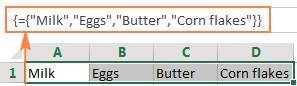
ඔබ දැන් කර ඇත්තේ ඒක මාන තිරස් එකක් සෑදීමයි අරාව. කිසිවක් නැතනියත
අරා නියතයක සංඛ්යා, පෙළ අගයන්, බූලියන් (සත්ය සහ අසත්ය) සහ දෝෂ අගයන්, කොමාවෙන් හෝ අර්ධ කොමා වලින් වෙන් කළ හැක.
ඔබට සංඛ්යාත්මක අගයක් පූර්ණ සංඛ්යාවක්, දශමයක් ලෙස ඇතුළත් කළ හැක. , හෝ විද්යාත්මක අංකනය තුළ. ඔබ පෙළ අගයන් භාවිතා කරන්නේ නම්, ඕනෑම එක්සෙල් සූත්රයක මෙන් ඒවා ද්විත්ව උද්ධෘත (") වලින් වට කළ යුතුය.
අරා නියතයකට වෙනත් අරා, සෛල යොමු, පරාස, දින, අර්ථ දක්වා ඇති නම්, සූත්ර, හෝ ශ්රිත ඇතුළත් කළ නොහැක. .
අරාව නියතයක් භාවිතා කිරීමට පහසු කිරීමට, එයට නමක් දෙන්න:
- <1 වෙත මාරු වන්න>සූත්ර ටැබය > නිර්වචනය කළ නම් කණ්ඩායම සහ නම නිර්වචනය කරන්න ක්ලික් කරන්න. විකල්පයක් ලෙස, Ctrl + F3 ඔබා නව ක්ලික් කරන්න.
- නම ටයිප් කරන්න. 1>නම
- වෙත යොමු කරයි කොටුවෙහි, පෙර සමානතා ලකුණ (=) සමඟ වරහන් වලින් වට වූ ඔබේ අරාව නියතයේ අයිතම ඇතුළත් කරන්න. උදාහරණයක් ලෙස:
={"Su", "Mo", "Tu", "We", "Th", "Fr", "Sa"}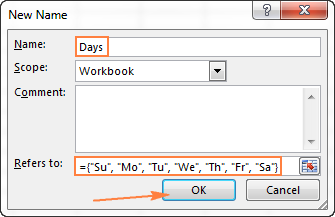
- ඔබේ නම් කළ අරාව සුරැකීමට OK ක්ලික් කර කවුළුව වසා දමන්න.
පත්රයක නම් කළ අරා නියතය ඇතුළු කිරීමට, තෝරන්න පේළියක හෝ තීරුවක කොටු ප්රමාණයක් ඔබේ අරාවේ ඇති පරිදි, = ලකුණ සමඟින් පෙර ඇති සූත්ර තීරුවේ අරාවේ නම ටයිප් කර Ctrl + Shift + Enter ඔබන්න.
ප්රතිඵලය සමාන විය යුතුය. මෙය:

ඔබගේ අරාව නියතය නිවැරදිව ක්රියා නොකරන්නේ නම්, පහත ගැටලු සඳහා පරීක්ෂා කරන්න:
- මූලද්රව්ය සීමා කරන්නඔබේ අරා නියතයේ නියම අක්ෂරය සමඟ - තිරස් අරා නියත වල කොමාව සහ සිරස් වල අර්ධ කොමා.
- ඔබේ අරා නියතයේ ඇති අයිතම ගණනට හරියටම ගැළපෙන සෛල පරාසයක් තෝරා ගන්නා ලදී. ඔබ තවත් කොටු තෝරා ගන්නේ නම්, සෑම අමතර කොටුවකම #N/A දෝෂයක් ඇත. ඔබ කොටු අඩුවෙන් තෝරා ගන්නේ නම්, අරාවේ කොටසක් පමණක් ඇතුල් කරනු ලැබේ.
එක්සෙල් සූත්රවල අරා නියතයන් භාවිතා කිරීම
දැන් ඔබට හුරුපුරුදු අරා නියතයන් පිළිබඳ සංකල්පය, ඔබේ ප්රායෝගික කාර්යයන් විසඳීමට ඔබට අරා ඉන්ෆෝමියුලා භාවිතා කරන්නේ කෙසේදැයි බලමු.
උදාහරණ 1. පරාසයක N විශාලතම / කුඩාම සංඛ්යා එකතු කරන්න
ඔබ ආරම්භ කරන්නේ සිරස් අරාවක් නිර්මාණය කිරීමෙනි ඔබට එකතු කිරීමට අවශ්ය තරම් සංඛ්යා අඩංගු නියතය. උදාහරණයක් ලෙස, ඔබට පරාසයක කුඩාම හෝ විශාලම සංඛ්යා 3ක් එකතු කිරීමට අවශ්ය නම්, අරා නියතය {1,2,3} වේ.
ඉන්පසු, ඔබ විශාල හෝ කුඩා ශ්රිතයක් ගනී, සම්පූර්ණ පරාසය සඳහන් කරන්න පළමු පරාමිතියෙහි සෛල සහ දෙවන පරාමිතියෙහි අරාව නියතය ඇතුළත් වේ. අවසාන වශයෙන්, එය SUM ශ්රිතයට ඇතුළත් කරන්න, මේ ආකාරයට:
විශාලතම සංඛ්යා 3 එකතුව: =SUM(LARGE(range, {1,2,3}))
කුඩාම අංක 3 එකතු කරන්න: =SUM(SMALL(range, {1,2,3}))
ඔබන්න අමතක කරන්න එපා ඔබ අරා සූත්රයක් ඇතුළු කරන බැවින් Ctrl + Shift + Enter කරන්න, එවිට ඔබට පහත ප්රතිඵලය ලැබෙනු ඇත:
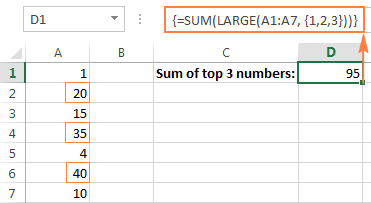
සමාන ආකාරයකින්, ඔබට කුඩාම හෝ N හි සාමාන්යය ගණනය කළ හැක. පරාසයක විශාලතම අගයන්:
ඉහළම අංක 3හි සාමාන්යය: =AVERAGE(LARGE(range, {1,2,3}))
සාමාන්යයපහළ අංක 3: =AVERAGE(SMALL(range, {1,2,3}))
උදාහරණ 2. බහු කොන්දේසි සහිත කොටු ගණන් කිරීමට අරා සූත්රය
ඔබට ඇණවුම් ලැයිස්තුවක් ඇති අතර ලබා දී ඇති විකුණුම්කරු කොපමණ වාරයක් විකුණා ඇත්දැයි දැන ගැනීමට අවශ්ය යැයි සිතමු නිෂ්පාදන.
පහසුම ක්රමය නම් බහු කොන්දේසි සහිත COUNTIFS සූත්රයක් භාවිතා කිරීමයි. කෙසේ වෙතත්, ඔබට බොහෝ නිෂ්පාදන ඇතුළත් කිරීමට අවශ්ය නම්, ඔබේ COUNTIFS සූත්රය ප්රමාණයෙන් ඉතා විශාල විය හැක. එය වඩාත් සංයුක්ත කිරීමට, ඔබට SUM සමඟ එක්ව COUNTIFS භාවිතා කළ හැකි අතර විස්තාරක එකක හෝ කිහිපයක අරාව නියතයක් ඇතුළත් කළ හැකිය, උදාහරණයක් ලෙස:
=SUM(COUNTIFS(range1, "criteria1", range2, {"criteria1", "criteria2"}))
සැබෑ සූත්රය පහත පරිදි දිස්විය හැක:
=SUM(COUNTIFS(B2:B9, "sally", C2:C9, {"apples", "lemons"}))
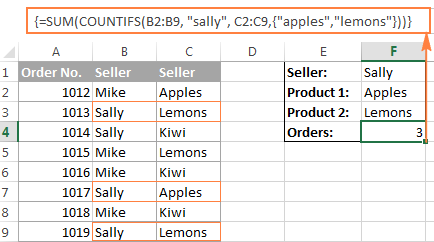
අපගේ නියැදි අරාව සමන්විත වන්නේ මූලද්රව්ය දෙකකින් පමණක් වන බැවින් ඉලක්කය ප්රවේශය ප්රදර්ශනය කිරීමයි. Excel 2019 - 2007 (Excel 2003 සහ ඊට පහළ අක්ෂර 1,024) සහ ඔබේ පරිගණකය බලවත් නම්, සූත්රයේ සම්පූර්ණ දිග අක්ෂර 8,192 නොඉක්මවන නම්, ඔබේ සැබෑ අරා සූත්රවල, ඔබේ ව්යාපාර තර්කයට අවශ්ය තරම් මූලද්රව්ය ඇතුළත් කළ හැකිය. විශාල අරාවන් සැකසීමට ප්රමාණවත්ය. කරුණාකර වැඩි විස්තර සඳහා අරා සූත්රවල සීමාවන් බලන්න.
තවද වගුවක ඇති සියලුම ගැළපෙන අගයන්හි එකතුව සොයා ගන්නා උසස් අරා සූත්ර උදාහරණයක් මෙන්න: SUM සහ VLOOKUP අරා නියතයක් සමඟ.
AND සහ OR operators in Excel array formulas
Aray operator සූත්රයට කියනවා - AND or OR logic භාවිතා කරමින්. *) කුමනගුණ කිරීමේ සංකේතයයි. සියලුම කොන්දේසි සත්ය ලෙස තක්සේරු කරන්නේ නම් එය සත්ය ලෙස ආපසු ලබා දෙන ලෙස එය Excel වෙත උපදෙස් දෙයි.
AND ක්රියාකරු සමඟ අරා සූත්රය
මෙම උදාහරණයේදී, විකුණුම් ඇති විකුණුම් එකතුව අපට හමු වේ. පුද්ගලයා මයික් වන අතර නිෂ්පාදනය ඇපල් :
=SUM((A2:A9="Mike") * (B2:B9="Apples") * (C2:C9))
හෝ
=SUM(IF(((A2:A9="Mike") * (B2:B9="Apples")), (C2:C9)))
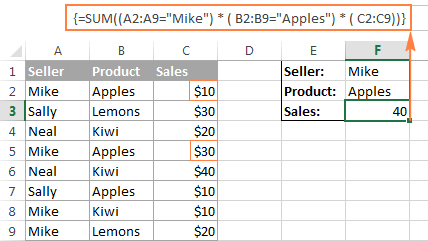
තාක්ෂණිකව, මෙම සූත්රය එකම පිහිටුම්වල ඇති අරා තුනේ මූලද්රව්ය ගුණ කරයි. A2:A9 Mike" සහ B2:B9 "Apples" වෙත සංසන්දනය කිරීමේ ප්රතිඵල වන පළමු අරා දෙක සත්ය සහ අසත්ය අගයන් මගින් නිරූපණය කෙරේ. තෙවන අරාවේ C2:C9 පරාසයේ විකුණුම් අංක අඩංගු වේ. ඕනෑම ගණිත මෙහෙයුමක් මෙන් , ගුණ කිරීම පිළිවෙළින් TRUE සහ FALSE 1 සහ 0 බවට පරිවර්තනය කරයි. තවද 0 න් ගුණ කිරීමෙන් සෑම විටම ශුන්යය ලැබෙන බැවින්, කොන්දේසි දෙකම හෝ සපුරා නොමැති විට ලැබෙන අරාවට 0 ඇත. කොන්දේසි දෙකම සපුරා ඇත්නම්, තෙවන අරාවෙන් අනුරූප මූලද්රව්යය ලැබේ. අවසාන අරාව තුළට (උදා. 1*1*C2 = 10). එබැවින්, ගුණ කිරීමේ ප්රතිඵලය මෙම අරාව වේ: {10;0;0;30;0;0;0;0}. අවසාන වශයෙන්, SUM ශ්රිතය එකතු වේ. අරාවේ මූලද්රව්ය සහ 40 හි ප්රතිඵලයක් ලබා දෙන්න.
OR ක්රියාකරු සමඟ එක්සෙල් අරාව සූත්රය
OR ක්රියාකරු (+) සමඟ පහත දැක්වෙන අරා සූත්රය විකුණුම් පුද්ගලයා මයික් සිටින සියලුම විකුණුම් එකතු කරයි හෝ නිෂ්පාදනය වේ ඇපල්:
=SUM(IF(((A2:A9="Mike") + (B2:B9="Apples")), (C2:C9)))
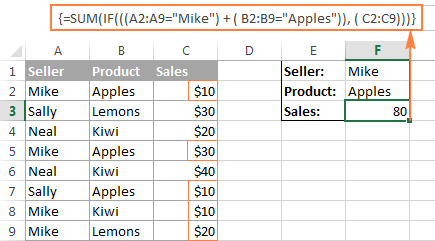
මෙම සූත්රය තුළ, ඔබ පළමු අරා දෙකෙහි මූලද්රව්ය එකතු කරයි (ඒවා ඔබ කොන්දේසි වේ. පරීක්ෂා කිරීමට අවශ්යයි), සහ අවම වශයෙන් එක් කොන්දේසියක් සත්ය ලෙස තක්සේරු කරන්නේ නම් සත්ය (>0) ලබා ගන්න; FALSE (0) සියලු කොන්දේසි FALSE ලෙස ඇගයීමට ලක් කරන විට. ඉන්පසුව, IF එකතු කිරීමේ ප්රතිඵලය 0 ට වඩා වැඩි දැයි පරීක්ෂා කරයි, සහ එය නම්, SUM තුන්වන අරාවේ (C2:C9) අනුරූප මූලද්රව්යයක් එකතු කරයි.
ඉඟිය. Excel හි නවීන අනුවාද වල, මෙවැනි කාර්යයන් සඳහා අරා සූත්රයක් භාවිතා කිරීම අවශ්ය නොවේ - සරල SUMIFS සූත්රයක් ඒවා පරිපූර්ණ ලෙස හසුරුවයි. එසේ වුවද, අරා සූත්රවල AND සහ OR ක්රියාකරුවන් වඩාත් සංකීර්ණ අවස්ථා වලදී ප්රයෝජනවත් විය හැකිය, මනසේ ඉතා හොඳ ජිම්නාස්ටික් ක්රීඩාවක් තබා ගන්න: )
Excel අරා සූත්රවල ද්විත්ව ඒකීය ක්රියාකරු
ඔබ කවදා හෝ වැඩ කර ඇත්නම් එක්සෙල් හි අරා සූත්ර සමඟින්, ඔබට ද්විත්ව ඉරි සහිත (--) කිහිපයක් හමු වී ඇති අතර, එය භාවිතා කළේ කුමක් සඳහා දැයි ඔබ කල්පනා කරන්නට ඇත.
තාක්ෂණිකව <18 ලෙස හඳුන්වන ද්විත්ව ඉර>double unary operator, භාවිතා කරන්නේ සංඛ්යාත්මක නොවන බූලියන් අගයන් (TRUE / FALSE) සමහර ප්රකාශන මගින් ආපසු ලබා දෙන 1 සහ 0 බවට පරිවර්තනය කිරීමට අරාව ශ්රිතයකට තේරුම් ගත හැක.
පහත උදාහරණය බලාපොරොත්තු වන පරිදි දේවල් සිදු කරනු ඇත. තේරුම් ගැනීමට පහසුය. ඔබට A තීරුවේ දින ලැයිස්තුවක් ඇතැයි සිතමු සහ ඔබට වර්ෂය කුමක් වුවත් ජනවාරි මාසයේ දින කීයක් වේද යන්න දැන ගැනීමට අවශ්ය වේ.
පහත සූත්රය ක්රියා කරයි aසලකන්න:
=SUM(--(MONTH(A2:A10)=1))
මෙය එක්සෙල් අරාව සූත්රයක් බැවින්, එය සම්පූර්ණ කිරීමට Ctrl + Shift + Enter ඔබන්න.
ඔබ වෙනත් මාසයකට කැමති නම්, 1 අනුරූප අංකයක් සමඟ ආදේශ කරන්න. උදාහරණයක් ලෙස, 2 යනු පෙබරවාරි, 3 යනු මාර්තු සහ යනාදියයි. සූත්රය වඩාත් නම්යශීලී කිරීමට, තිර රුවෙහි පෙන්වා ඇති පරිදි, ඔබට යම් කොටුවක මාසික අංකය සඳහන් කළ හැක:

දැන්, අපි මෙම අරා සූත්රය ක්රියා කරන ආකාරය විශ්ලේෂණය කරමු. MONTH ශ්රිතය {2;1;4;2;12;1;2;12;1} අරාව නිපදවන අනුක්රමික අංකයකින් නියෝජනය වන A2 සිට A10 දක්වා කොටු තුළ සෑම දිනකම මාසය ලබා දෙයි.
ඊට පසු, අරාවේ සෑම මූලද්රව්යයක්ම මෙම උදාහරණයේ අංක 1 වන සෛල D1 හි අගයට සංසන්දනය කරයි. මෙම සංසන්දනයේ ප්රතිඵලය බූලියන් අගයන් සත්ය සහ අසත්ය අරාවකි. ඔබට මතක ඇති පරිදි, ඔබට array සූත්රයක යම් කොටසක් තෝරාගෙන එම කොටස සමාන වන්නේ කුමක් දැයි බැලීමට F9 ඔබන්න:

අවසානයේ, ඔබට මෙම Boolean අගයන් බවට පරිවර්තනය කළ යුතුය. SUM ශ්රිතයට තේරුම් ගත හැකි 1 සහ 0. ඒවගේම මේ සඳහා තමයි double unary operator අවශ්ය වෙන්නේ. පළමු unary පිළිවෙළින් TRUE/FALSE සිට -1/0 දක්වා බල කරයි. දෙවන unary අගයන් ප්රතික්ෂේප කරයි, එනම් ලකුණ ප්රතිලෝම කරයි, ඒවා +1 සහ 0 බවට පත් කරයි, බොහෝ Excel ශ්රිතයන්ට තේරුම් ගත හැකි සහ වැඩ කළ හැක. ඔබ ඉහත සූත්රයෙන් ද්විත්ව unary ඉවත් කළහොත්, එය ක්රියා නොකරනු ඇත.
මෙය කෙටියෙන් මම බලාපොරොත්තු වෙමිExcel අරා සූත්ර ප්රගුණ කිරීමට ඔබේ මාර්ගයට නිබන්ධනය ප්රයෝජනවත් වී ඇත. ලබන සතියේ, අපි උසස් සූත්ර උදාහරණ කෙරෙහි අවධානය යොමු කරමින් Excel අරා සමඟ ඉදිරියට යන්නෙමු. කරුණාකර රැඳී සිටින්න සහ කියවීමට ස්තූතියි!
මෙතෙක් භයානකයි නේද?Excel හි අරාව සූත්රයක් යනු කුමක්ද?
අරාව සූත්රයක් සහ සාමාන්ය සූත්රයක් අතර ඇති වෙනස නම්, අරාව සූත්රයක් මඟින් එක් අගයක් වෙනුවට අගයන් කිහිපයක් ක්රියාවට නැංවීමයි. වෙනත් වචන වලින් කිවහොත්, එක්සෙල් හි ඇති අරාව සූත්රයක් අරාවක ඇති සියලුම තනි අගයන් ඇගයීමට ලක් කරන අතර සූත්රයේ ප්රකාශිත කොන්දේසි අනුව අයිතම එකක් හෝ කිහිපයක් මත බහු ගණනය කිරීම් සිදු කරයි.
අරා සූත්රයකට පමණක් අගයන් කිහිපයක් සමඟ කටයුතු කළ නොහැක. ඒ සමගම, එය වරකට අගයන් කිහිපයක් ආපසු ලබා දිය හැක. එබැවින්, අරා සූත්රයකින් ලබා දෙන ප්රතිඵල ද අරාවකි.
Array සූත්ර Excel 2019, Excel 2016, Excel 2013, Excel 2010, Excel 2007 සහ පහළ අනුවාද වල ඇත.
දැන්, ඔබට ඔබේ පළමු අරාව සූත්රය නිර්මාණය කිරීමට සුදුසුම කාලය මෙය බව පෙනේ.
Excel අරා සූත්රයේ සරල උදාහරණය
ඔබට B තීරුවේ සමහර අයිතම තිබේ යැයි සිතන්න, ඒවායේ මිල C තීරුව, සහ ඔබට සියලු විකුණුම්වල විශාල එකතුව ගණනය කිරීමට අවශ්ය වේ.
ඇත්ත වශයෙන්ම, =B2*C2 වැනි සරල දෙයක් සමඟ එක් එක් පේළියේ උප එකතු කිරීම් ගණනය කිරීමෙන් කිසිවක් ඔබව වළක්වන්නේ නැත, ඉන්පසු එම අගයන් එකතු කරන්න:

කෙසේ වෙතත්, අරා සූත්රයකට අමතර තීරුවක නොව මතකයේ අතරමැදි ප්රතිඵල ගබඩා කිරීමට Excel ලැබෙන බැවින් ඔබට එම අමතර යතුරු පහරවල් ඉතිරි කළ හැක. එබැවින්, එයට අවශ්ය වන්නේ තනි අරා සූත්රයක් සහ ඉක්මන් පියවර 2 ක් පමණි:
- හිස් කොටුවක් තෝරා ඇතුළු කරන්නඑහි ඇති පහත සූත්රය:
=SUM(B2:B6*C2:C6) - අරා සූත්රය සම්පූර්ණ කිරීමට යතුරුපුවරු කෙටිමං CTRL + SHIFT + ENTER ඔබන්න.
ඔබ මෙය කළ පසු, Microsoft Excel විසින් {curly braces} සමඟ සූත්රය වට කරයි, එය අරා සූත්රයක දෘශ්ය ඇඟවීමකි.
සූත්රය කරන්නේ නිශ්චිතව දක්වා ඇති එක් එක් පේළියේ අගයන් ගුණ කිරීමයි. array (සෛල B2 සිට C6 දක්වා), උප එකතුව එකට එකතු කර විශාල එකතුව ප්රතිදානය කරන්න:

මෙම සරල උදාහරණය අරාවක් කෙතරම් ප්රබලද යන්න පෙන්වයි සූත්රය විය හැක. දත්ත පේළි සිය ගණනක් සහ දහස් ගණනක් සමඟ වැඩ කරන විට, තනි කොටුවකට එක් අරා සූත්රයක් ඇතුළත් කිරීමෙන් ඔබට කොපමණ කාලයක් ඉතිරි කර ගත හැකිදැයි සිතන්න.
Excel හි අරා සූත්ර භාවිතා කරන්නේ ඇයි?
Excel array සූත්ර යනු සංකීර්ණ ගණනය කිරීම් කිරීමට සහ සංකීර්ණ කාර්යයන් කිරීමට පහසුම මෙවලමයි. තනි අරා සූත්රයකට සාමාන්ය සූත්ර සිය ගණනක් ප්රතිස්ථාපනය කළ හැක. අරා සූත්ර වැනි කාර්යයන් සඳහා ඉතා හොඳයි:
- නිශ්චිත කොන්දේසි සපුරාලන ඓක්ය සංඛ්යා, උදාහරණයක් ලෙස පරාසයක N විශාලතම හෝ කුඩාම අගයන් එකතු කරන්න.
- අනෙක් සෑම පේළියක්ම එකතු කරන්න, හෝ මෙම උදාහරණයේ පෙන්වා ඇති පරිදි සෑම Nවන පේළියක් හෝ තීරුවක්ම.
- නිශ්චිත පරාසයක ඇති සියලුම හෝ ඇතැම් අක්ෂර ගණන ගණන් කරන්න. මෙන්න සියලු අකුරු ගණන් කරන අරා සූත්රයක් සහ ඕනෑම අක්ෂරයක් ගණන් කරන තවත් එකක්.
Excel (Ctrl + Shift + Enter) හි අරා සූත්රය ඇතුළත් කරන්නේ කෙසේද
ඔබ දැනටමත් දන්නා පරිදි,CTRL + SHIFT + ENTER යතුරු 3 ක සංයෝජනයක් යනු සාමාන්ය සූත්රයක් අරා සූත්රයක් බවට පත් කරන මැජික් ස්පර්ශයකි.
Excel හි අරා සූත්රයක් ඇතුළු කරන විට, මතක තබා ගත යුතු වැදගත් කරුණු 4ක් ඇත:
- ඔබ සූත්රය ටයිප් කර අවසන් කර CTRL SHIFT ENTER යතුරු එබීමෙන් පසු, Excel ස්වයංක්රීයව {curly braces} අතර සූත්රය වට කරයි. ඔබ එවැනි කොටුවක් (ය) තෝරාගත් විට, ඔබට සූත්ර තීරුවේ වරහන් දැකිය හැක, එමඟින් අරා සූත්රයක් එහි ඇති බවට ඉඟියක් ලබා දේ.
- සූත්රයක් වටා වරහන් අතින් ටයිප් කිරීම ක්රියා නොකරයි. . අරාව සූත්රයක් සම්පූර්ණ කිරීමට ඔබ Ctrl+Shift+Enter කෙටිමඟ එබිය යුතුය.
- ඔබ අරා සූත්රයක් සංස්කරණය කරන සෑම අවස්ථාවකම, වරහන් අතුරුදහන් වන අතර වෙනස්කම් සුරැකීමට ඔබ නැවත Ctrl+Shift+Enter ඔබන්න.
- ඔබට Ctrl+Shift+Enter එබීමට අමතක වුවහොත්, ඔබේ සූත්රය සාමාන්ය සූත්රයක් මෙන් ක්රියා කරන අතර නිශ්චිත අරාව(ය) තුළ පළමු අගය(ය) පමණක් සකසනු ඇත.
නිසා සියලුම Excel අරා සූත්ර සඳහා Ctrl + Shift + Enter එබීමට අවශ්ය වේ, ඒවා සමහර විට CSE සූත්ර ලෙස හැඳින්වේ.
අරා සූත්රයක කොටස් ඇගයීමට F9 යතුර භාවිතා කරන්න
Excel හි අරා සූත්ර සමඟ වැඩ කරන විට, අවසාන ප්රතිඵලය පෙන්වීමට ඔවුන් තම අයිතම (අභ්යන්තර අරා) ගණනය කර ගබඩා කරන ආකාරය ඔබට නිරීක්ෂණය කළ හැක. ඔබ සෛලයක දකිනවා. මෙය සිදු කිරීම සඳහා, ශ්රිතයක වරහන් තුළ තර්ක එකක් හෝ කිහිපයක් තෝරන්න, ඉන්පසු F9 යතුර ඔබන්න. වෙතසූත්ර ඇගයීම් මාදිලියෙන් පිටවී, Esc යතුර ඔබන්න.
ඉහත උදාහරණයේ, සියලුම නිෂ්පාදනවල උප එකතුව බැලීමට, ඔබ B2:B6*C2:C6 තෝරා, F9 ඔබා පහත ප්රතිඵලය ලබා ගන්න.
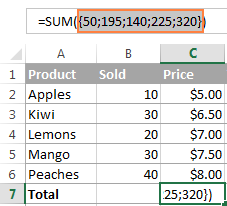
සටහන. F9 එබීමට පෙර ඔබ සූත්රයේ යම් කොටසක් තෝරාගත යුතු බව කරුණාවෙන් සලකන්න, එසේ නොමැතිනම් F9 යතුර ඔබේ සූත්රය ගණනය කළ අගය(ය) සමඟ ප්රතිස්ථාපනය කරයි.
Excel හි තනි සෛල සහ බහු-සෛල අරා සූත්ර
Excel අරා සූත්රයට තනි සෛලයක හෝ බහු සෛලයක ප්රතිඵලයක් ලබා දිය හැක. සෛල පරාසයක ඇතුළත් කළ අරා සූත්රයක් බහු සෛල සූත්රය ලෙස හැඳින්වේ. තනි සෛලයක පවතින අරා සූත්රයක් තනි සෛල සූත්රයක් ලෙස හැඳින්වේ.
බහු-සෛල අරා ආපසු ලබා දීම සඳහා නිර්මාණය කර ඇති Excel අරා ශ්රිත කිහිපයක් තිබේ, උදාහරණයක් ලෙස TRANSPOSE, TREND , FREQUENCY, LINEST, ආදිය.
SUM, AVERAGE, AGGREGATE, MAX, MIN වැනි අනෙකුත් කාර්යයන්, Ctrl + Shift + Enter භාවිතයෙන් තනි කොටුවකට ඇතුළු වූ විට අරාව ප්රකාශන ගණනය කළ හැක.
පහත දැක්වෙන උදාහරණ මගින් තනි සෛල සහ බහු-සෛල අරා සූත්රයක් භාවිතා කරන ආකාරය පෙන්නුම් කරයි.
උදාහරණ 1. තනි සෛල අරා සූත්රයක්
ඔබට තීරු දෙකක් ඇතැයි සිතමු විවිධ මාස 2 කින් විකුණන ලද අයිතම, B සහ C තීරු කියන්න, සහ ඔබට උපරිම විකුණුම් වැඩිවීමක් සොයා ගැනීමට අවශ්ය වේ.
සාමාන්යයෙන්, ඔබ එක් එක් සඳහා විකුණුම් වෙනස්වීම් ගණනය කරන අමතර තීරුවක්, D තීරුව යැයි පවසන්න.නිෂ්පාදනය =C2-B2 වැනි සූත්රයක් භාවිතා කර, පසුව එම අතිරේක තීරු =MAX(D:D) හි උපරිම අගය සොයා ගන්න.
අරාව සූත්රයකට අමතර තීරුවක් අවශ්ය නොවේ මන්ද එය මතකයේ අතරමැදි ප්රතිඵල හොඳින් ගබඩා කරයි. එබැවින්, ඔබ පහත සූත්රය ඇතුළු කර Ctrl + Shift + Enter ඔබන්න :
=MAX(C2:C6-B2:B6)
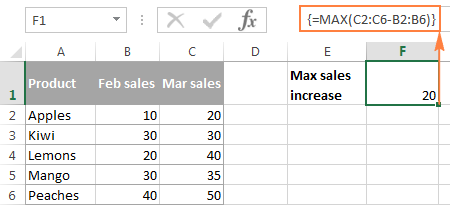
උදාහරණ 2. Excel<හි බහු-සෛල අරා සූත්රයක් 10>
පෙර SUM උදාහරණයේ, ඔබ එක් එක් අලෙවියෙන් 10% ක බද්දක් ගෙවිය යුතු බවත්, එක් සූත්රයක් සමඟ එක් එක් නිෂ්පාදනය සඳහා බදු මුදල ගණනය කිරීමට අවශ්ය බවත් සිතන්න.
හිස් කොටු පරාසය තෝරන්න, D2:D6 කියන්න, සහ සූත්ර තීරුවේ පහත සූත්රය ඇතුළත් කරන්න:
=B2:B6 * C2:C6 * 0.1
ඔබ Ctrl + Shift + Enter එබීමෙන් පසු, Excel විසින් ඔබේ අරාව සූත්රයේ එක් එක් කොටුවෙහි නිදර්ශනයක් තබනු ඇත. තෝරාගත් පරාසය, සහ ඔබට පහත ප්රතිඵලය ලැබෙනු ඇත:
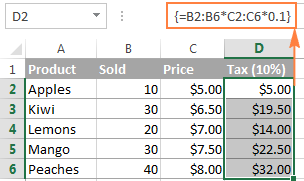
උදාහරණ 3. බහු-සෛල අරාවක් ආපසු යැවීමට Excel array ශ්රිතයක් භාවිතා කිරීම
දැනටමත් සඳහන් කළ පරිදි, මයික්රොසොෆ්ට් එක්සෙල් බහු-සෛල අරා සමඟ වැඩ කිරීමට විෙශේෂෙයන් නිර්මාණය කර ඇති ඊනියා "අරා ශ්රිත" කිහිපයක් සපයයි. TRANSPOSE යනු එවැනි කාර්යයන්ගෙන් එකක් වන අතර ඉහත වගුව මාරු කිරීමට අපි එය භාවිතා කරන්නෙමු, එනම් පේළි තීරු බවට පරිවර්තනය කරන්න.
- ඔබට මාරු කළ වගුව ප්රතිදානය කිරීමට අවශ්ය සෛල හිස් පරාසයක් තෝරන්න. අපි පේළි තීරු බවට පරිවර්තනය කරන බැවින්, ඔබේ මූලාශ්ර වගුවේ පිළිවෙළින් තීරු සහ පේළි ඇති බැවින් පේළි සහ තීරු ගණනම තෝරා ගැනීමට වග බලා ගන්න. තුළමෙම උදාහරණය, අපි තීරු 6ක් සහ පේළි 4ක් තෝරා ගනිමු.
- සංස්කරණ ප්රකාරයට ඇතුළු වීමට F2 ඔබන්න.
- සූත්රය ඇතුළු කර Ctrl + Shift + Enter ඔබන්න.
=TRANSPOSE($A$1:$D$6)
ප්රතිඵලය මෙයට සමාන වනු ඇත:
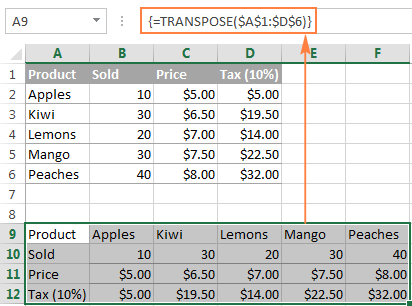
ඔබ භාවිතා කරන ආකාරය මෙයයි Excel 2019 සහ ඊට පෙර CSE අරා සූත්රයක් ලෙස පරිවර්තනය කරන්න. Dynamic Array Excel හි මෙය සාමාන්ය සූත්රයක් ලෙසද ක්රියා කරයි. Excel හි මාරු කිරීමට වෙනත් ක්රම ඉගෙන ගැනීමට, කරුණාකර මෙම නිබන්ධනය බලන්න: Excel හි තීරු සහ පේළි මාරු කරන්නේ කෙසේද.
බහු-සෛල අරා සූත්ර සමඟ වැඩ කරන්නේ කෙසේද
බහු- සමඟ වැඩ කරන විට Excel හි සෛල අරා සූත්ර, නිවැරදි ප්රතිඵල ලබා ගැනීම සඳහා මෙම නීති අනුගමනය කිරීමට වග බලා ගන්න:
- ඔබට ප්රතිඵල ප්රතිදානය කිරීමට අවශ්ය සෛල පරාසය තෝරන්න පෙර සූත්රය ඇතුළු කරන්න.
- බහු-සෛල අරා සූත්රයක් මැකීමට , එක්කෝ එය අඩංගු සියලුම කොටු තෝරා DELETE ඔබන්න, නැතහොත් සූත්ර තීරුවේ සම්පූර්ණ සූත්රය තෝරන්න, DELETE ඔබන්න, ඉන්පසු Ctrl + ඔබන්න. Shift + Enter .
- ඔබට අරා සූත්රයක තනි සෛලයක අන්තර්ගතය සංස්කරණය කිරීමට හෝ ගෙනයාමට හෝ බහු-සෛල අරා සූත්රයකින් පවතින සෛල තුළට නව සෛල ඇතුළු කිරීමට හෝ මැකීමට ඔබට නොහැක. ඔබ මෙය කිරීමට උත්සාහ කරන සෑම විටම, මයික්රොසොෆ්ට් එක්සෙල් " ඔබට අරාවක කොටසක් වෙනස් කළ නොහැක " යන අනතුරු ඇඟවීම සිදු කරයි.
- අරා සූත්රයක් හැකිලීමට , එනම් එය යෙදීමට අඩු සෛල සඳහා, ඔබ මකා දැමිය යුතුයපවතින සූත්රය පළමුව සහ පසුව අලුත් එකක් ඇතුළු කරන්න.
- අරාව සූත්රයක් ප්රසාරණය කිරීමට , එනම් එය තවත් කොටු වලට යොදන්න, ඔබට අවශ්ය සූත්රය සහ හිස් කොටු අඩංගු සියලුම කොටු තෝරන්න. එය තිබෙන්න, සංස්කරණ ප්රකාරයට මාරු වීමට F2 ඔබන්න, සූත්රයේ ඇති යොමු සකස් කර එය යාවත්කාලීන කිරීමට Ctrl + Shift + Enter ඔබන්න.
- ඔබට Excel වගු තුළ බහු-සෛල අරා සූත්ර භාවිතා කළ නොහැක.
- ඔබ විසින් සූත්රය මඟින් ලබා දෙන අරාවට සමාන ප්රමාණයේ සෛල පරාසයක බහු-සෛල අරා සූත්රයක් ඇතුළත් කළ යුතුය. ඔබගේ Excel අරාව සූත්රය තෝරාගත් පරාසයට වඩා විශාල අරාවක් නිපදවන්නේ නම්, අතිරික්ත අගයන් වැඩ පත්රිකාවේ දිස් නොවේ. සූත්රය මඟින් ආපසු ලබා දෙන අරාවක් තෝරාගත් පරාසයට වඩා කුඩා නම්, අමතර කොටු තුළ #N/A දෝෂ දිස්වනු ඇත.
ඔබේ සූත්රය මඟින් විචල්ය මූලද්රව්ය සංඛ්යාවක් සහිත අරාවක් ලබා දිය හැකි නම්, එය ඇතුළු කරන්න සූත්රය මඟින් ආපසු ලබා දෙන උපරිම අරාවට සමාන හෝ විශාල පරාසයක සහ මෙම උදාහරණයේ පෙන්වා ඇති පරිදි ඔබේ සූත්රය IFERROR ශ්රිතය තුළ ඔතා.
Excel array නියතයන්
Microsoft Excel හි, a array නියතය යනු ස්ථිතික අගයන් සමූහයකි. ඔබ වෙනත් සෛල හෝ අගයන් වෙත සූත්රයක් පිටපත් කරන විට මෙම අගයන් කිසිවිටෙක වෙනස් නොවේ.
මෙම නිබන්ධනය ආරම්භයේදීම සිල්ලර බඩු ලැයිස්තුවකින් සාදන ලද අරාව නියතයක උදාහරණයක් ඔබ දැනටමත් දැක ඇත. දැන් අපි බලමු අනෙකුත් අරා වර්ග මොනවාද සහ ඔබ නිර්මාණය කරන්නේ කෙසේද කියාඒවා.
අරා නියත වර්ග 3ක් ඇත:
1. තිරස් අරාව නියතය
තිරස් අරාව නියතයක් පේළියක පවතී. පේළි අරා නියතයක් සෑදීමට, කොමාවෙන් වෙන් කරන ලද අගයන් ටයිප් කර පසුව වරහන් තුළට ඇතුල් කරන්න, උදාහරණයක් ලෙස {1,2,3,4}.
සටහන. අරා නියතයක් නිර්මාණය කිරීමේදී, ඔබ විසින් විවෘත කිරීම සහ වසා දැමීමේ වරහන් අතින් ටයිප් කළ යුතුය.
පැතුරුම්පතක තිරස් අරාවක් ඇතුළු කිරීමට, පේළියක ඇති හිස් කොටු ගණන තෝරන්න, සූත්ර තීරුවේ ={1,2,3,4} සූත්රය ටයිප් කර Ctrl + Shift + Enter ඔබන්න. ප්රති result ලය මෙයට සමාන වනු ඇත:
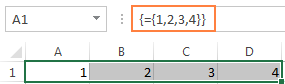
ඔබ තිර පිටපතේ දකින පරිදි, Excel ඔබ ඇතුළු කරන විට කරන ආකාරයටම වෙනත් වරහන් කට්ටලයක අරාව නියතයක් ඔතා ඇත. අරා සූත්රය.
2. සිරස් අරාව නියත
සිරස් අරාව නියතයක් තීරුවක පවතී. ඔබ එය තනන්නේ තිරස් අරාවක් ලෙස එකම වෙනස ඇති එකම වෙනස සමඟින්, ඔබ අයිතම අර්ධ කොමා සමඟ සීමා කරන ආකාරයටම, උදාහරණයක් ලෙස:
={11; 22; 33; 44}
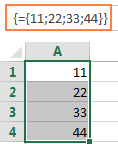
3. ද්විමාන අරාව නියතය
ද්විමාන අරාවක් සෑදීමට, ඔබ එක් එක් පේළිය අර්ධ කොමාවකින් සහ එක් එක් දත්ත තීරුව කොමාවකින් වෙන් කරන්න.
={"a", "b", "c"; 1, 2, 3}

Excel array නියතයන් සමඟ ක්රියා කිරීම
Aray නියතයන් Excel array සූත්රයක මූලික ගලකි. පහත තොරතුරු සහ ඉඟි ඔබට ඒවා වඩාත් කාර්යක්ෂම ආකාරයෙන් භාවිතා කිරීමට උදවු විය හැක.
- අරාවක මූලද්රව්ය

